티스토리 뷰
포토샵액션저장, 불러오기
아이맥을 사용한지 4일쯤 되니 이제 단축키나 포토샵 사용에도 익숙해 졌다. 자주 사용하는 프로그램들 마다 단축키 지정을 해주고, 세팅을 하느라고 며칠을 소비했다. 아직 타블렛이 오지 않아서 마우스로 작업하는데 한계가 있어, 실제 '작업'은 하지 못하고 있지만 말이다.
어제 포토샵 액션 파일 만드는 방법에 대해서 올렸었다. 가장 기본적으로 JPEG파일로 저장하는 방법이었다. 종종 윈도우os를 사용하다보면 포토샵 파일 충돌이나 블루스크린으로 인해서 셧다운이 될 경우가 있다. 그럴 때에는 어김없이 포토샵 단축키나 액션파일들이 날라가기 일 쑤 였다. 설정해놓은 값들이 사라지면 작업을 위해서 다시 설정해두어야 하므로 여간 불편한게 아니다.
그래서 오늘은 만들어놓은 액션파일을 저장하는 방법과 불러오는 방법에 대해서 설명하려고 한다. 일단 액션을 저장할때에는 각 SET 별로 저장을 할 수 있다. 저장을 원하는 액션세트를 클릭해두고 나서 상단에 있는 메뉴를 클릭하게 되면 액션에 대한 추가 옵션들이 나오게 된다. 여기에서 하단 쪽에 액션 저장을 클릭한 뒤에 원하는 장소에 저장을 하게 되면 set 자체가 저장되게 된다.
말로 풀어내는 것은 어려울 수 있으므로 아래 캡쳐 파일을 보면 이해가 쉬울 것이다.
어제 만들어둔 액션파일을 저장하려고 한다. 상단에 메뉴를 클릭하고, 하단에 '액션 저장'을 클릭한 뒤에 원하는 위치를 선택하고 확인을 클릭 한다. 그렇게되면 아래 이미지 처럼 000.atn 이라는 액션파일이 생성되게 된다.
저장된 액션파일이다. 이제 저장된 액션파일을 실행하는 방법을 간단하게 두 가지만 설명하려고 한다.
세 가지 방법이 가능하나, 간단하게 더블 클릭으로도 실행 가능하므로 세번째까지는 설명하지 않으려고 한다. 일단 첫번째 방법은 말 그대로 포토샵을 실행해둔 상태에서 액션파일을 더블클릭하면 자동적으로 열리게 된다. 두번째 방법은 아래 캡쳐파일을 보면 된다.
액션 상단에 메뉴로 들어가서 하단에 액션 불러오기를 통해서 저장된 액션파일을 추가할 수 있다. 브러쉬를 만들거나 패턴을 만들때에도 비슷한 방법으로 할 수 있다. 이 부분은 나중에 설명하기로 하고 액션파일을 효율적으로 사용할 수 있는 방법에 대해서 다음 번에 설명하려고 한다.
다음에는 '폴더별로 액션파일 적용하기', '열려있는 파일들에 액션파일 적용하기' 이렇게 두 가지를 설명하려고 한다.
<저장된 액션파일 불러오기/실행하기>
첫번째는 포토샵을 실행한 상태에서, 액션파일을 더블클릭 한다.
두번째는 포토샵을 실행한 상태에서, 액션파일 상단의 메뉴로 들어가 불러오기를 한다.
세번째는 포토샵 어플리케이션이 깔려있는 위치에 액션 폴더에다가 파일을 붙여넣기 한다.
'01 잡학사전 > P 포토샵CC' 카테고리의 다른 글
| 포토샵 팁, 이미지 탭(tab)으로 열리지 않게 하기 (0) | 2018.03.12 |
|---|---|
| 포토샵CC, 포토샵 화면 색깔 바꾸기 (0) | 2018.03.05 |
| 포토샵액션단축키 만들기, 액션파일 TIP! (0) | 2018.02.02 |
| 포토샵 액션사용법, 세 가지 방법으로 적용하기! (0) | 2018.01.30 |
| 포토샵액션만들기, JPEG를 액션으로 저장해보자 (0) | 2018.01.23 |
- Total
- Today
- Yesterday